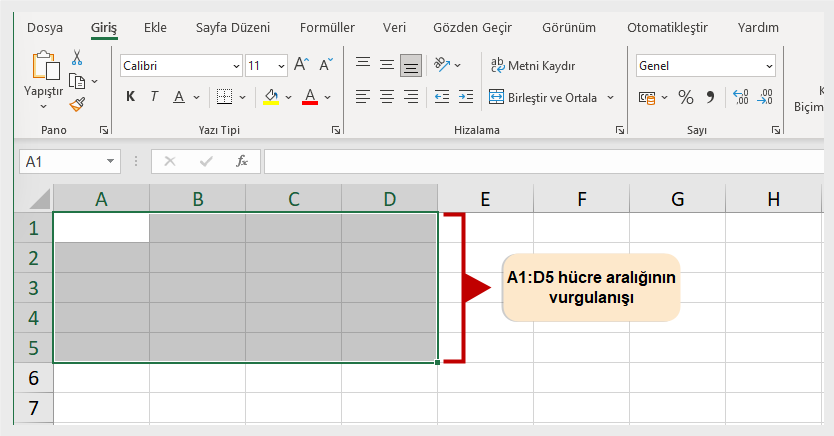1. Bölüm: Temel Becerilere Giriş
1.1.3 Hücreler Arası Gezinme
Hücre Konumları
- Çalışma sayfasındaki hücreleri etkinleştirmek için klavyenizdeki ok tuşlarını kullanın.
- Çalışma sayfasındaki bir hücre aralığını vurgulamak için SHIFT tuşuna basılı tutup klavyenizdeki ok tuşlarına basın.
Çalışma sayfası, sayısal ve sayısal olmayan verileri girmek için hücre adı verilen birçok dikdörtgen içerir. Bir Excel çalışma sayfasındaki her hücre, bir sütun harfi ve ardından bir satır numarası ile tanımlanan bir adres içerir. Örneğin, Şekil 1.3‘te şu anda etkin olan hücre A1’dir. Buna A1 hücre konumu veya A1 hücre referansı denir.
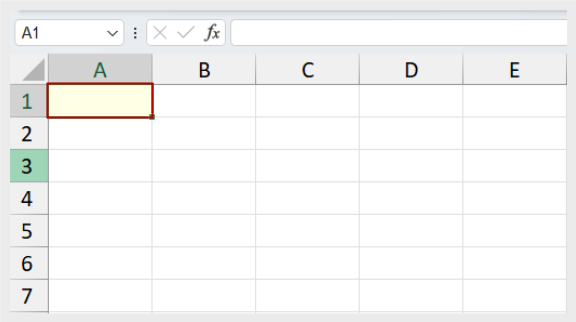
Aşağıdaki adımlarda, hücreler arasında nasıl gezinebileceğiniz açıklanmaktadır:
- Fare imlecinizi C4 hücresinin üzerine getirin ve sol tıklayın.
- Şekil 1.4 ‘te gösterildiği gibi C sütun harfinin ve 4 numaralı satırın vurgulandığından emin olun.
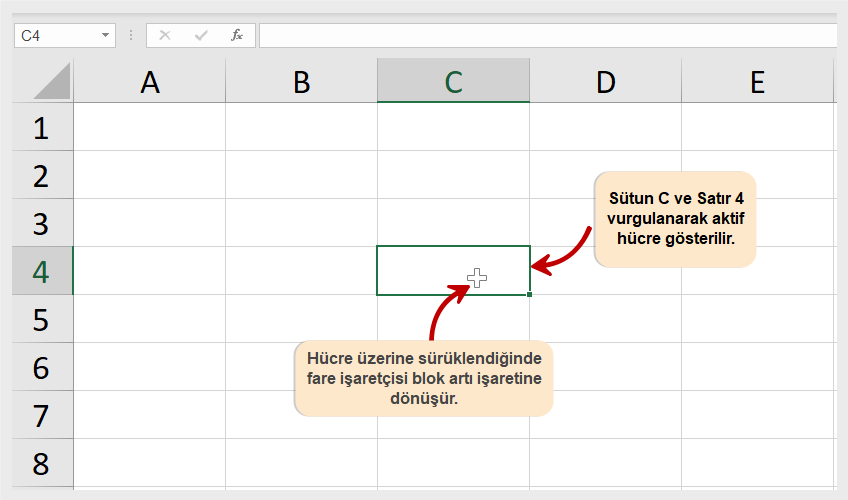
- Fare imlecini A1 hücresine taşıyın.
- Farenin sol tuşuna basılı tutup imleci D5 hücresine sürükleyin.
- Farenin tuşunu bırakın. Şekil 1.5‘te gösterildiği gibi birkaç hücrenin vurgulandığını göreceksiniz.
Buna “hücre aralığı” denir ve A1:D5 şeklinde ifade edilir. İlk hücre, aralığın sol üst köşesidir ve ikinci hücre, aralığın sağ alt köşesidir.